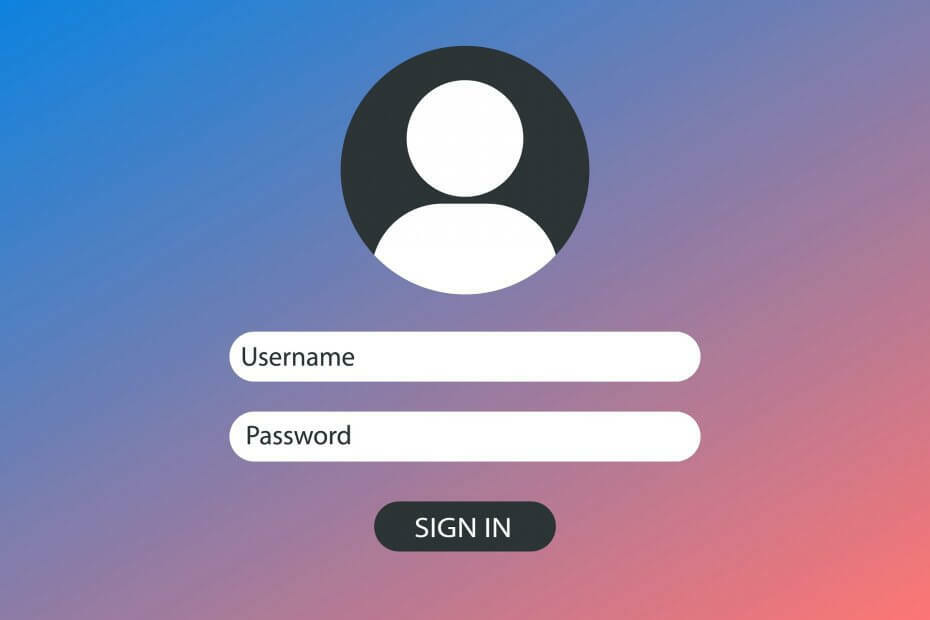- Jeśli NordVPN nie nawiąże połączenia, Twoja prywatność w Internecie i bezpieczeństwo połączenia mogą być zagrożone.
- Ponowna instalacja i pozbycie się problematycznych aplikacji to przydatne rozwiązania.
- Czasami jednak ponowna instalacja NordVPN nie wystarczy, aby rozwiązać problem.
- Jeśli nie możesz uruchomić NordVPN na swoim komputerze, zapoznaj się z naszym przewodnikiem i dowiedz się, co robić.

Korzystanie z VPN jest ważne, ale niektórzy użytkownicy zgłaszali, że NordVPN nie połączy się po aktualizacji. Może to stanowić duży problem i pozostawić Twoją prywatność bez ochrony, więc dzisiaj pokażemy Ci, jak rozwiązać ten problem.
Brak możliwości korzystania z VPN może stanowić problem, a mówiąc o NordVPN i problemach z połączeniem, oto kilka podobnych problemów zgłaszanych przez użytkowników:
- NordVPN nie udało się połączyć podczas logowania – Ten problem może być spowodowany przez Twój program antywirusowy, więc upewnij się, że NordVPN został dodany do listy wykluczeń w Twoim programie antywirusowym.
- NordVPN nie udało się połączyć podczas rejestracji – Jeszcze raz upewnij się, że antywirus nie ingeruje w to.
- Negocjacja klucza tls nie powiodła się w ciągu 60 sekund – Jeśli to jest twój problem, są szanse zapora blokuje dostęp do pliku binarnego openvpn.exe.
- NordVPN nie udało się połączyć z powodu nieprawidłowego hasła – W takim przypadku sprawdź swoje dane logowania i zweryfikuj, czy nie przekraczasz maksymalnej liczby połączeń.
- NordVPN podłączony, ale bez Internetu — Jeśli masz ten problem, być może możesz go naprawić, usuwając problematyczne aplikacje. Po prostu usuń odpowiednie aplikacje i oprogramowanie, a problem powinien zostać całkowicie rozwiązany.
- NordVPN nie może połączyć się z żadnym serwerem – To kolejny stosunkowo powszechny problem z NordVPN. Aby rozwiązać ten problem, użyj wiersza polecenia i odnów swój adres IP.
- NordVPN nie łączy się z Internetem, pozostań w kontakcie – Oto niektóre problemy, które możesz napotkać w NordVPN, ale jeśli je napotkasz, wypróbuj niektóre z naszych rozwiązań.
Dobrą wiadomością jest to, że te problemy są niezwykle rzadkie. NordVPN to bardzo niezawodna usługa VPN, a problemy techniczne są rzadkimi zdarzeniami.
5 najlepszych sieci VPN, które polecamy
 |
59% zniżki dostępne dla planów dwuletnich |  Sprawdź ofertę! Sprawdź ofertę! |
 |
79% zniżki + 2 darmowe miesiące |
 Sprawdź ofertę! Sprawdź ofertę! |
 |
85% taniej! Tylko 1,99 $ miesięcznie za 15-miesięczny plan |
 Sprawdź ofertę! Sprawdź ofertę! |
 |
83% zniżki (2,21 $ / miesiąc) + 3 darmowe miesiące |
 Sprawdź ofertę! Sprawdź ofertę! |
 |
76% (2.83$) w abonamencie 2 lata |
 Sprawdź ofertę! Sprawdź ofertę! |
Co mogę zrobić, jeśli NordVPN nie może się połączyć?
1. Zainstaluj ponownie NordVPN

- Kliknij Początek przycisk i przejdź do Panel sterowania.
- Iść do Programy i funkcje Kolejny.
- Na liście programów znajdź NordVPN i wybierz go.
- naciśnij Odinstaluj.
- Potwierdź swój wybór, klikając tak.
W niektórych przypadkach uszkodzona instalacja może prowadzić do tego problemu. Jeśli NordVPN nie może się połączyć, możliwe, że Twoja instalacja jest uszkodzona.
Może się to zdarzyć z różnych powodów, a w celu rozwiązania problemu zaleca się odinstalowanie NordVPN. renie wahaj się wykonać powyższych kroków w tym zakresie.
Po ponownej instalacji Tefincom & Co., S.A. Rozwiązanie VPN, sprawdź, czy problem nadal występuje.

NordVPN
NordVPN nie łączy się po aktualizacji? Nie poddawaj się tak łatwo!
Kup Teraz
2. Sprawdź swój program antywirusowy
Według użytkowników, jeśli masz problemy z NordVPN, być może przyczyną jest Twój program antywirusowy.
Czasami NordVPN nie może się połączyć, jeśli Twój program antywirusowy mu przeszkadza. Aby rozwiązać ten problem, zaleca się tymczasowe wyłączenie niektórych funkcji antywirusowych.
Jeśli to nie zadziała, możesz spróbować całkowicie wyłączyć program antywirusowy. W niektórych przypadkach to nie wystarczy, więc może być konieczne usunięcie programu antywirusowego.
Pamiętaj, że Windows 10 ma Windows Defender jako domyślny program antywirusowy, więc nawet jeśli zdecydujesz się usunąć program antywirusowy innej firmy, nadal będziesz mieć jakąś formę ochrony.
Jeśli usunięcie programu antywirusowego rozwiąże problem, być może jest to dobry moment, aby rozważyć przejście na inne rozwiązanie antywirusowe.
Na rynku dostępnych jest wiele świetnych narzędzi antywirusowych, a jeśli szukasz niezawodnego programu antywirusowego, który nie będzie kolidował z Twoją siecią VPN, sugerujemy wypróbowanie Bitdefenderr.
3. Usuń problematyczne aplikacje
Według użytkowników, jeśli NordVPN nie połączy się po aktualizacji, możliwe jest, że zakłócają go inne aplikacje innych firm.
Aby rozwiązać ten problem, zaleca się całkowite usunięcie tej aplikacji z komputera. Jest na to kilka sposobów. Użyj rozwiązania opisanego powyżej lub oprogramowania dezinstalacyjnego, takiego jak IObit Uninstaller.
Korzystając z oprogramowania dezinstalacyjnego, całkowicie usuniesz wybraną aplikację wraz ze wszystkimi jej plikami i wpisami rejestru.
W ten sposób upewnisz się, że pozostawione pliki i wpisy rejestru nie będą zakłócać działania NordVPN w przyszłości.
Po całkowitym usunięciu aplikacji sprawdź, czy problem nadal występuje.
4. Oficjalna procedura rozwiązywania problemów Glasswire
Niektórzy użytkownicy zauważyli, że ten problem występuje, gdy korzystają z Glasswire i NordVPN. Dobrą wiadomością jest to, że ten problem występuje w rzadkich przypadkach i jest spowodowany problemami sprzętowymi lub nieprawidłowymi ustawieniami oprogramowania.
Glasswire to niezawodne narzędzie, które jest w pełni kompatybilne z systemem Windows 10.
Firma niedawno skontaktowała się z nami i udostępniła użytkownikom oficjalne rozwiązania, które pomogą rozwiązać ten problem techniczny.
Z jakiegoś powodu, jeśli wykonujesz wiele wyszukiwań hostów, może to spowodować, że NordVPN przestanie działać. Aby rozwiązać ten problem, użyj tego rozwiązania:
- Zatrzymaj usługę Glasswire w Menadżer zadań. Kliknij prawym przyciskiem myszy dolny pasek zadań w systemie Windows i wybierz Menedżer zadań, a następnie kliknij Usługi. Przewiń do sol i znajdź GlassWire i zatrzymaj go.
- Uruchom Notatnik jako administrator i otwórz plik konfiguracyjny:
C: ProgramDataGlassWireserviceglasswire.conf - Zestaw hostname_enable_nslookup=false
- Zapisz plik i ponownie uruchom usługę GlassWire, klikając go prawym przyciskiem myszy w menedżerze zadań.
- Teraz GlassWire nie będzie już wyszukiwać hostów, a Nord będzie działał jak zwykle.
Jeśli napotkasz jakiekolwiek inne problemy z NordVPN, możesz użyć wbudowanych ustawień VPN systemu Windows zamiast ustawień dostarczanych przez narzędzie.
W każdym razie to szybkie rozwiązanie powinno wystarczyć do rozwiązania problemu.
5. Użyj rozszerzenia przeglądarki
Jeśli NordVPN nie połączy się po aktualizacji, można uniknąć tego problemu dzięki temu małemu obejściu.
użytkownikom wydaje się, że NordVPN może połączyć się z serwerem tylko raz, ale jeśli odłączysz się od serwera, nie będziesz mógł się połączyć, dopóki nie uruchomisz ponownie komputera.
Może to być duży problem, ale wielu użytkowników zgłosiło, że rozszerzenie przeglądarki działa bez żadnych problemów.
Jeśli więc masz problemy z NordVPN, spróbuj użyć rozszerzenia przeglądarki, dopóki nie znajdziesz trwałego rozwiązania.
6. Wyłącz IPv6
Według użytkowników, jeśli NordVPN nie połączy się po aktualizacji, możliwe, że przyczyną problemu jest IPv6.
Jeśli nie wiesz, istnieją dwa standardy adresów IP, IPv4 i IPv6, a czasami ten drugi może stanowić problem.
Kilku użytkowników zgłosiło, że naprawili problem z NordVPN, po prostu całkowicie wyłączając IPv6 na swoim komputerze. W rzeczywistości jest to dość proste i możesz to zrobić, wykonując następujące kroki:
- Kliknij ikonę sieci na pasku zadań. Wybierz swoją sieć z menu.

- Pojawi się nowe okno. Kliknij Zmień opcje adaptera w prawym okienku.

- Powinieneś teraz zobaczyć listę dostępnych połączeń sieciowych na twoim komputerze. Kliknij prawym przyciskiem myszy połączenie sieciowe i wybierz Nieruchomości z menu.

- Znajdź Protokół internetowy w wersji 6 (TCP/IPv6) na liście i odznacz to. Teraz kliknij dobrze aby zapisać zmiany.

Po wykonaniu tej czynności IPv6 zostanie wyłączony, a problem z NordVPN powinien zostać rozwiązany. Pamiętaj, że może być konieczne ponowne uruchomienie komputera w celu zastosowania zmian.
7. Zresetuj NordVPN
Jeśli NordVPN nie połączy się po aktualizacji, możliwe, że przyczyną problemu jest jedno z Twoich ustawień. Aby rozwiązać problem, musisz przywrócić wszystkie ustawienia w NordVPN do wartości domyślnych.
Jest to dość proste i możesz to zrobić, wykonując następujące kroki:
- otwarty NordVPN i idź do Ustawienia.
- Przewiń do samego dołu i kliknij Pokaż ustawienia zaawansowane. Teraz kliknij Wiem co robię
- Przewiń w dół do Diagnostyka sekcji i kliknij Uruchom narzędzie diagnostyczne.
- Pojawi się nowe okno. Kliknij Zresetuj NordVPN
- Poczekaj kilka chwil na zakończenie procesu.
Po zakończeniu procesu sprawdź, czy problem nadal występuje.
8. Zresetuj adapter TAP NordVPN
Czasami problemy z NordVPN mogą wystąpić z powodu wirtualnego adaptera. Jeśli NordVPN nie chce się połączyć, zaleca się ponowne uruchomienie karty sieciowej. Możesz to zrobić, wykonując następujące kroki:
- Podążaj za kroki 1-2 z Rozwiązanie 5.
- Teraz powinieneś zobaczyć Adapter Windows TAP NordVPN na liście dostępnych połączeń. Kliknij adapter prawym przyciskiem myszy i wybierz Wyłączyć z menu.

- Poczekaj kilka chwil, ponownie kliknij prawym przyciskiem adapter i wybierz Włączyć z menu.
Po włączeniu adaptera problem powinien zostać rozwiązany i będzie można ponownie korzystać z NordVPN.
9. Użyj wiersza polecenia
Według użytkowników, jeśli NordVPN nie połączy się po aktualizacji, może to oznaczać usterkę połączenia sieciowego. Możesz jednak rozwiązać problem, odnawiając swój adres IP.
Jest to dość proste i możesz to zrobić, wykonując następujące kroki:
- naciśnij Klawisz Windows + X aby otworzyć menu Win + X. Wybierać Wiersz polecenia (administrator) lub PowerShell (administrator) z listy.

- Teraz uruchom następujące polecenia:
- ipconfig /release
- ipconfig /flushdns
- ipconfig /renew
- reset netsh winsock
- resetowanie interfejsu netsh ipv4
- resetowanie interfejsu netsh ipv6
- Katalog resetowania netsh winsock
- netsh int ipv4 reset reset.log
- netsh int ipv6 reset reset.log
Po uruchomieniu tych poleceń sprawdź, czy problem nadal występuje. Pamiętaj, że może być konieczne ponowne uruchomienie komputera w celu zastosowania zmian.
10. Skontaktuj się z NordVPN
Jeśli problem nadal występuje, być może najlepiej będzie skontaktować się bezpośrednio z NordVPN.
Kilku użytkowników zgłosiło, że NordVPN wysłał im łatkę, więc jeśli masz problemy z NordVPN, koniecznie skontaktuj się z ich zespołem pomocy technicznej, a oni pomogą Ci rozwiązać problem.
NordVPN to świetny klient VPN, ale jeśli NordVPN nie chce się połączyć, jest prawdopodobne, że zakłóca go aplikacja innej firmy. Jeśli inne aplikacje nie stanowią problemu, wypróbuj wszystkie inne rozwiązania z tego artykułu.
Często Zadawane Pytania
Twoje obecne programy antywirusowe i problematyczne aplikacje często uniemożliwiają połączenie NordVPN. Użyj poprawek z tego Szybka porada by to poprawić.
NordVPN zapewnił sobie miejsce jako jedna z najlepszych obecnie sieci VPN. Szybkość, prostota i niezliczone funkcje bezpieczeństwa są wliczone w cenę.
Ty możesz. Po prostu wybierz Ustawienia z ekranu głównego. Następnie wybierz Mormi pod Bezprzewodowe i sieci, wybierz VPN i włącz lub wyłącz aktywne połączenie.
![StrongVPN nie łączy się / logowanie nie powiodło się [Pełna poprawka]](/f/faf903e4d0c4b92a9ad4414da38e959d.png?width=300&height=460)